Wenn Sie bei der Hochzeit Ihres Freundes zufällig ein SD-Video mit Ihrem Telefon aufnehmen und es früher als Andenken speichern möchten. Um es auf den Punkt zu bringen, möchten Sie insbesondere das gesamte SD-Video in geringer Qualität in HD-Video konvertieren, um ein weiteres wunderbares Seherlebnis zu erzielen. Sie sind sich jedoch nicht sicher, was Sie tun sollen. Sie sind sich nicht sicher, ob dies möglich ist. Lesen Sie nun den gesamten Text weiter und Sie erhalten eine eindeutige Antwort auf das Problem.
Ist es möglich, SD-Videos in geringer Qualität in HD-Videos umzuwandeln?
Tatsächlich können Sie HD-Videos nicht direkt abrufen, indem Sie einfach SD-Videos konvertieren. Wenn Sie den Grund wissen möchten, sollten Sie zunächst weitere Details zu SD-Video und HD-Video kennen.
SD: SD ist die Abkürzung für Standard Definition, die 720 Pixel breit und 480 Pixel hoch ist.
HD: HD, auch als High Definition bezeichnet, ist im Allgemeinen 1.920 Pixel breit und 1.080 Pixel hoch
Wie wir alle wissen, hängt die Videoqualität hauptsächlich vom Videocodec und der Videobitrate ab. Im Allgemeinen ist die Videoqualität umso besser, je höher die Video-Bitrate ist. Es gibt mehrere Gründe, die darauf hinweisen, dass Sie HD-Videos nicht direkt durch Konvertieren von SD-Videos erhalten können. Das Pixel wurde zu Beginn der Bildgebung im Voraus festgelegt. Je mehr Pixel, desto schärfer Ihr Foto/Video. Das Video mit niedrigerer Auflösung und hoher Bitrate wird normalerweise nicht als HD-Video betrachtet. Daher können Sie das HD-Video nicht aus SD-Video abrufen, indem Sie einfach das Pixel ändern.
Jetzt wissen Sie, dass es unmöglich ist, SD-Videos in geringer Qualität in HD-Videos umzuwandeln. Aber hochauflösendes Video ist in Farbe und Auflösung SD-Video definitiv weit überlegen. Wenn Sie dennoch versuchen möchten, das SD-Video in HD zu konvertieren, hilft Ihnen ein Programm. Wie das geht, erfahren Sie im nächsten Teil. Lassen Sie uns nun fortfahren.
So konvertieren Sie SD-Videos mit einfachen Schritten in HD-Videos
Das Programm, das wir hier vorstellen möchten, ist VideoSolo Video Converter Ultimate. Es handelt sich nicht nur um einen Konverter, sondern auch um einen Video-Enhancer, mit dem die Qualität der Ausgabevideos verbessert werden kann. Tatsächlich bietet es Ihnen 4 Optionen: Erhöhen Sie die Videoauflösung, passen Sie Helligkeit und Kontrast an, entfernen Sie Hintergrundgeräusche und korrigieren Sie verwackelte Videos. Sie können diese 4 Möglichkeiten nutzen, um Ihre Videoqualität zu verbessern.
Es tut mir wirklich leid, dass VideoSolo Video Converter Ultimate für Windows ein Update enthält, mit dem die Funktion „Video Enhance“ entfernt wurde. Weitere Informationen finden Sie unter VideoSolo Video Converter Ultimate Updated: Was ist neu in dieser Version?
Also. Hier zeigen wir Ihnen nur, wie Sie SD auf einem Mac in HD konvertieren.
Schritt 1. Laden Sie die Quell-SD-Videodateien
Nachdem Sie das Programm gestartet haben, können Sie es anzeigen Hauptschnittstelle unten. Klicken Sie auf die Schaltfläche „Dateien hinzufügen“, um die Quellvideos zu laden, deren Qualität Sie verbessern möchten. Die geladenen Videos können in der Benutzeroberfläche angezeigt werden.
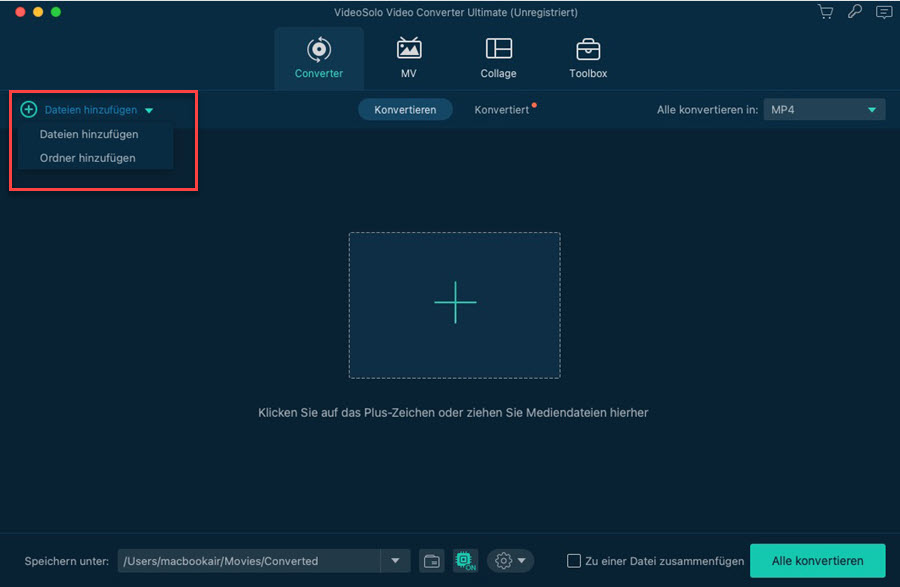
Schritt 2. Verbessern Sie die Videoauflösung, um die Videoqualität zu verbessern
Danach können Sie in der oberen Leiste auf „Video Enhance“ klicken, um das Videoverbesserungsfenster aufzurufen. Und dann viele Arten von Entscheidungen, die Sie treffen könnten, um die Ausgabevideoqualität zu verbessern.
Da Sie SD in HD konvertieren möchten, können Sie „Hochskalierte Auflösung“ wählen, um die Ausgabevideoauflösung zu verbessern, und dann Klicken Sie auf die Schaltfläche „Übernehmen“, um den Schritt abzuschließen.
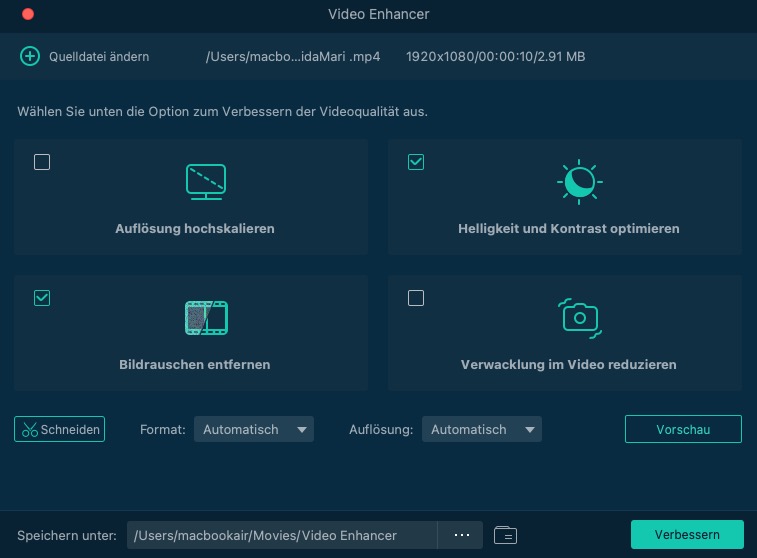
Schritt 3. SD-Video in HD-Video konvertieren
Sobald alle gewünschten Einstellungen vorgenommen wurden, können Sie mit dem Konvertieren von SD-Video in HD-Video beginnen, indem Sie auf die Schaltfläche „Konvertieren“ klicken Aktivieren Sie das Konvertierungsfenster, in dem der Konvertierungsprozess klar angezeigt werden kann.
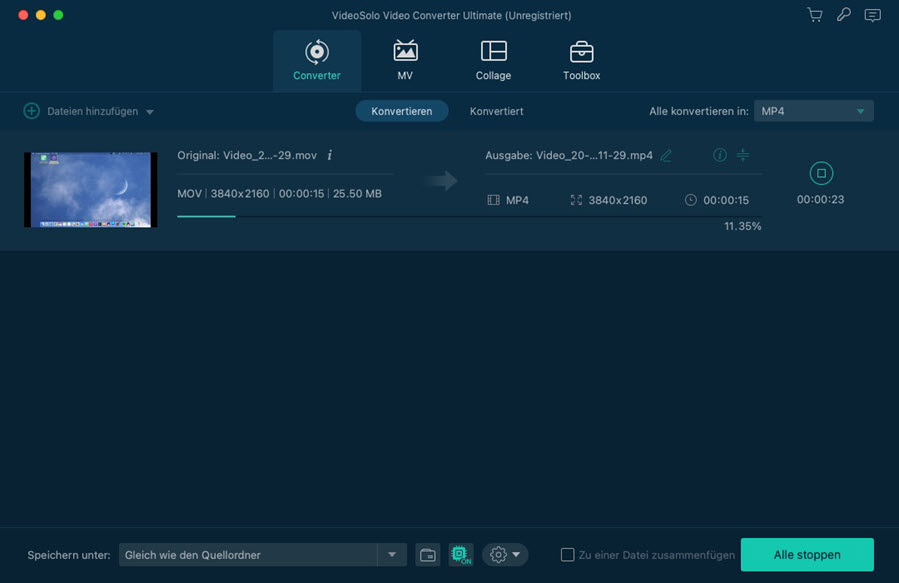
Der gesamte Vorgang würde je nach Netzwerkstatus und Videodateigröße nur einige Minuten dauern. Danach konnten Sie die konvertierten Videos im Ausgabeordner finden. Jetzt können Sie den resultierenden Effekt anzeigen, indem Sie ihn mit den ursprünglichen SD-Videos vergleichen.

 wpDiscuz
wpDiscuz